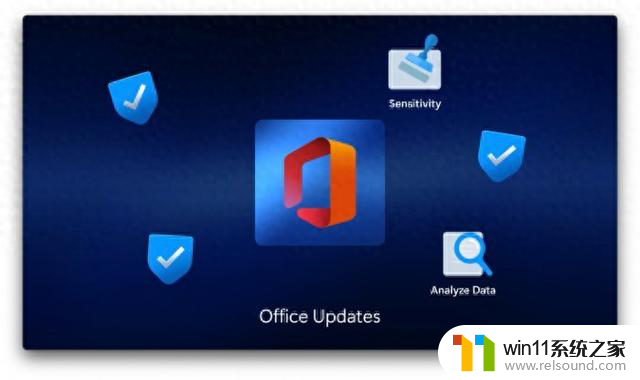excel下一行快捷键ctrl加什么 如何使用Excel的快捷键快速插入行
Excel是一款功能强大的电子表格软件,广泛应用于数据分析、报表制作等领域,在使用Excel时,我们经常需要插入新的行来扩展数据或调整表格结构。手动插入行的操作繁琐且耗时。为了提高工作效率,我们可以利用Excel的快捷键来快速插入行。其中一个常用的快捷键是Ctrl加下一行快捷键,通过按下Ctrl键加上相应的快捷键,我们可以快速在Excel表格中插入新的行,极大地简化了操作步骤。接下来我们将详细介绍如何使用Excel的快捷键快速插入行,以便更高效地利用这一功能。
步骤如下:
1.首先在电脑中打开一个excel表格
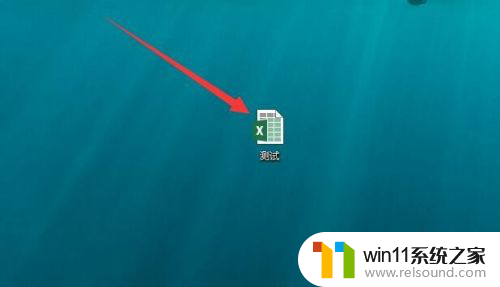
2.选中excel表格中需要在其上方插入行的一整行(需要在这一行上方插入行)
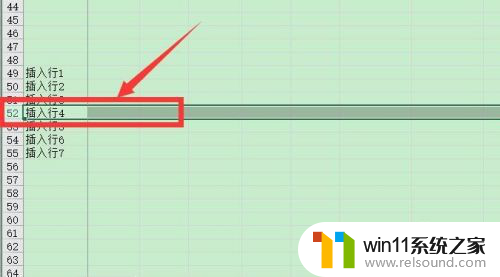
3.然后按键盘上的“ctrl++”(ctrl+加号) , 或者是 ctrl+shift+=,因为shift+=就是加号

4.需要插入多行的,就在按着ctrl的前提下,多按几次“+”
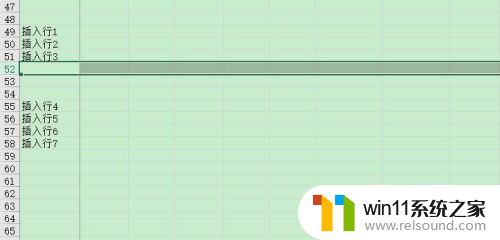
5.如果发现插入太多行了,可以在选中需要删除行的情况下。按快捷键“ctrl+-”(ctrl+减号),就可以删除行了。
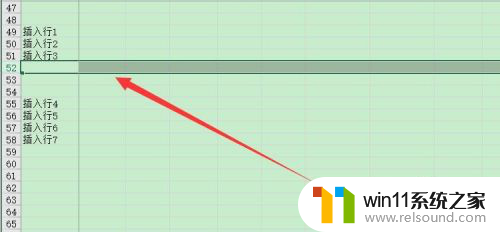

6.需要删除多行的,就在按着ctrl的前提下,多按几次“-”即可
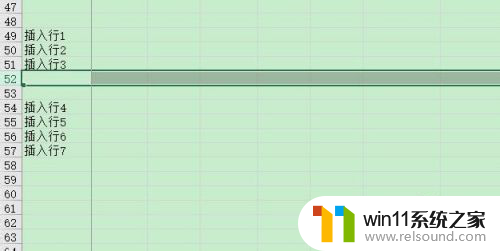
7.总结:
1、打开excel表格后,先选中一行。然后按快捷键ctrl+加号,即可在选中行上方插入行,按着ctrl情况下,多次按加号,可以插入多行
2、插入太多行了,可以在选中行之后,按ctrl+减号,即可删除行
以上就是excel下一行快捷键ctrl加什么的全部内容,有需要的用户可以按照以上步骤操作,希望能对大家有所帮助。